Tenga la seguridad de que anclar Chrome a su barra de tareas puede ayudar
- Tener dos íconos de Chrome en la barra de tareas puede ser frustrante y llevar mucho tiempo.
- Como los usuarios informan que no pueden desanclar uno de los íconos de la barra de tareas, reunimos algunas correcciones en este artículo.
- Si sigues teniendo problemas con los íconos dobles de Chrome, tal vez sea mejor cambiar a un navegador nuevo y mejor.
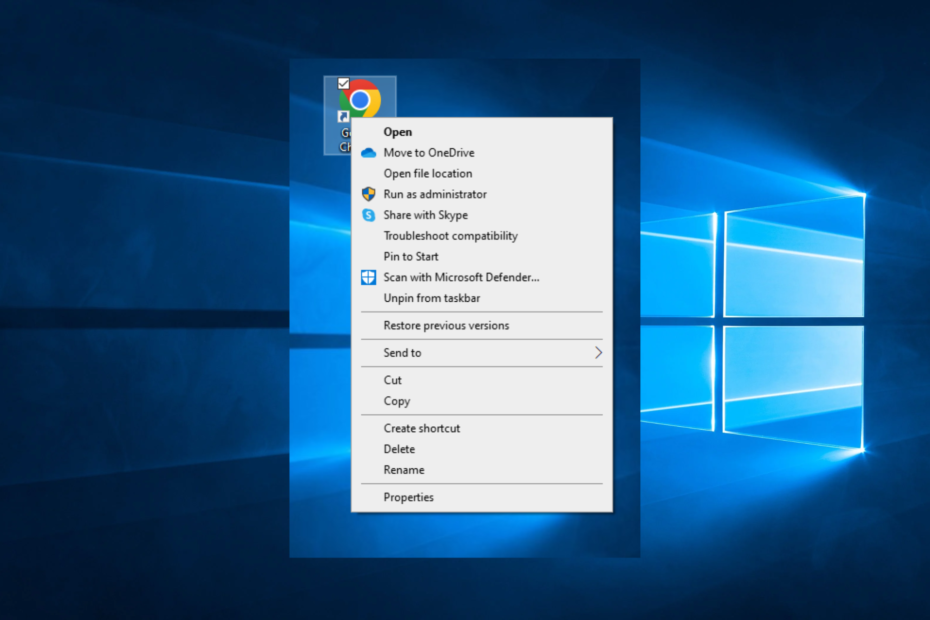
- Fácil migración: use el asistente de Opera para transferir datos existentes, como marcadores, contraseñas, etc.
- Optimice el uso de recursos: su memoria RAM se usa de manera más eficiente que Chrome
- Privacidad mejorada: VPN gratuita e ilimitada integrada
- Sin anuncios: el bloqueador de anuncios incorporado acelera la carga de páginas y protege contra la minería de datos
- Descargar Ópera
Algunos usuarios informaron tener un ícono de Chrome duplicado en su barra de tareas en Windows 10/11. Esto puede volverse extremadamente frustrante con el tiempo, ya que el espacio disponible en la barra de tareas es limitado.
Así es como un usuario describió el problema en Respuestas de Microsoft foros:
Doble icono de Google Chrome en la barra de tareas. Intenté desanclar el primero a la izquierda y luego anclar el nuevo a la derecha, pero no puedo anclarlo porque no hay opción para anclarlo. ¡Si puedes, por favor ayúdame!
Por estas razones, en este artículo, exploraremos algunos de los métodos mejor probados para resolver este problema y limpiar la barra de tareas de cualquier icono no deseado. Sigue leyendo para saber cómo hacerlo.
¿Por qué aparece un segundo icono de Chrome en la barra de tareas?
Es concebible que haya anclado el acceso directo de la aplicación en lugar del programa en sí si ve varios íconos en la barra de tareas.
Si este es el caso, deberá desanclar el acceso directo. Por tanto, cuando actives la aplicación, verás que hay un icono duplicado en la barra de tareas. Esto se debe a que Windows cree que ahora hay dos instancias distintas del programa activas.
Ahora, veamos con más detalle cómo puedes eliminar dos íconos de Chrome de tu barra de tareas. ¡Seguir a lo largo!
Consejo rapido:
Si sigues teniendo problemas con Chrome, prueba con otro navegador. Recomendamos Opera porque ofrece una experiencia de usuario similar y es compatible con todas las extensiones de Chrome.
El navegador está muy optimizado para la privacidad del usuario y no almacena cookies de seguimiento ni su información personal. Viene con una VPN incorporada, un bloqueador de anuncios, integraciones de redes sociales y más.

Ópera
¡Tenga una experiencia sin errores en la web con este navegador confiable!
¿Cómo elimino dos íconos de Chrome de mi barra de tareas?
1. Fija Chrome a tu barra de tareas
- Abrir Explorador de archivos luego copie y pegue esta ubicación en su explorador. Tenga en cuenta que si no puede ver la carpeta AppData, consulte cómo mostrar carpetas ocultas en Windows 10:
C: Usuarios/su_nombre de usuario aquí/AppData/Roaming/Microsoft/InternetExplorer/QuickLaunch/UserPinned/TaskBar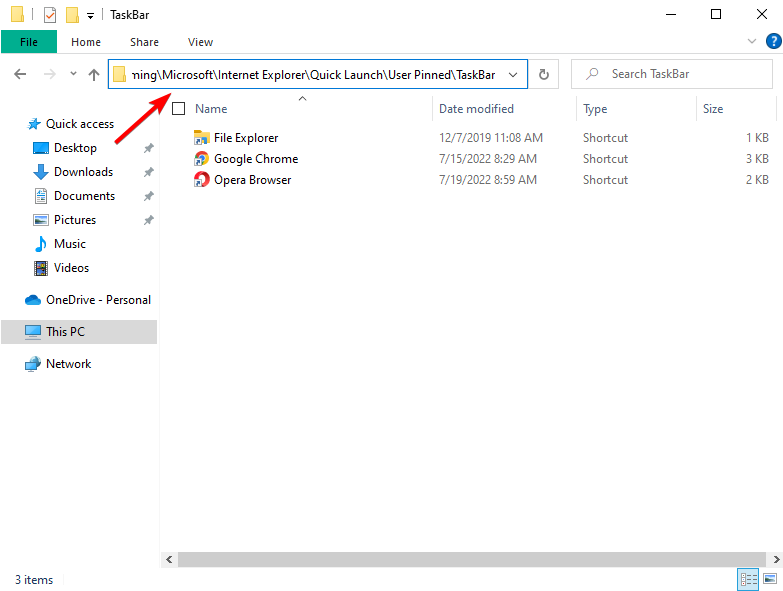
- Lanzar Cromo y fíjalo en tu barra de tareas De esta forma también arreglarás el Chrome abre un nuevo icono en la barra de tareas tema.
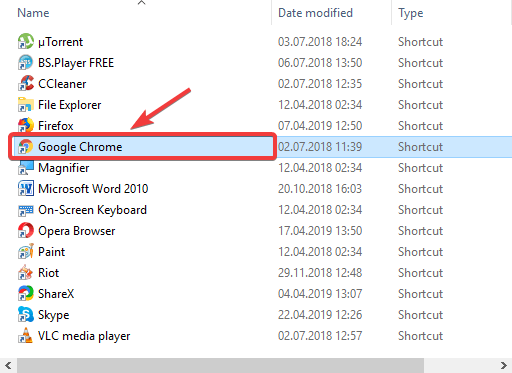
2. Desanclar el segundo Google Chrome
- Para solucionar el problema de duplicación de la barra de tareas de Google Chrome, abra Google Chrome luego haga clic derecho en el icono que no está activo.
- Seleccione Desanclar de la barra de tareas.
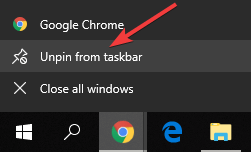
- Haga clic derecho en el otro icono y seleccione Pin a la barra de tareas.
- Solución completa: la barra de tareas no funciona en Windows 10
- 6 formas sencillas de hacer que la barra de tareas sea transparente en Windows 11
- Corrección: Barra de tareas que no responde en Windows 10/11
3. Crear un acceso directo de Google Chrome
- Botón derecho del ratón en cada uno de los iconos de Chrome y seleccioneDesanclar de la barra de tareas.
- Haga clic en el Menu de inicio y busca Google Chrome.
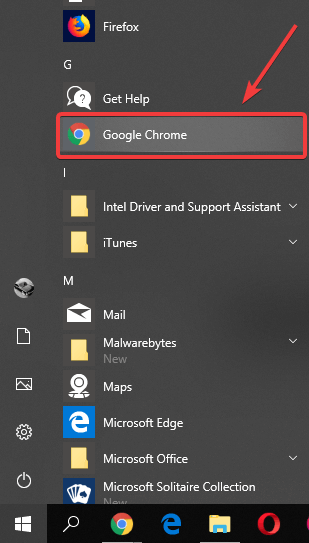
- Arrastrar y soltar Google Chrome a su Escritorio.
- Haga doble clic en el acceso directo de su Escritorio para abrir cromo
- Haga clic con el botón derecho en el icono de Chrome y seleccione Fijarlo a la barra de tareas.
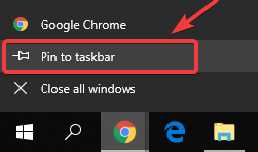
En este artículo, exploramos los métodos mejor probados para resolver tener dos íconos de Google Chrome en su barra de tareas.
Siga los métodos presentados en este artículo en el orden en que fueron escritos para evitar cualquier otro problema.
Además, le recomendamos que eche un vistazo a qué hacer si la barra de tareas de Windows 11 está vacía.
No dude en hacernos saber si esta guía lo ayudó a resolver su problema utilizando la sección de comentarios que se encuentra a continuación.
 ¿Sigues teniendo problemas?Solucionarlos con esta herramienta:
¿Sigues teniendo problemas?Solucionarlos con esta herramienta:
- Descarga esta herramienta de reparación de PC calificado como Excelente en TrustPilot.com (la descarga comienza en esta página).
- Hacer clic Iniciar escaneo para encontrar problemas de Windows que podrían estar causando problemas en la PC.
- Hacer clic Repara todo para solucionar problemas con tecnologías patentadas (Descuento exclusivo para nuestros lectores).
Restoro ha sido descargado por 0 lectores este mes.

